연락처 포스터를 설정한 후 마음이 바뀌었습니까? 비활성화하는 것은 쉽습니다.
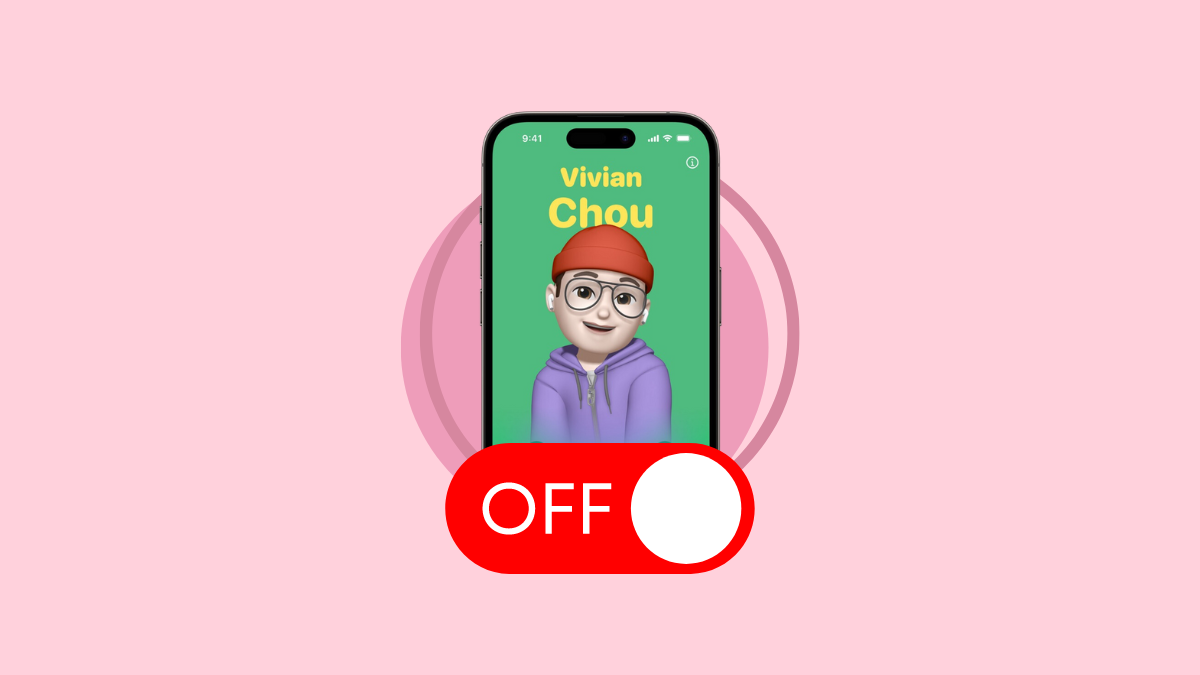
Apple의 WWDC(Worldwide Developer Conference)는 해마다 펼쳐지는 장관입니다. Apple의 가상 커튼이 열리고 우리가 사랑하는 Apple 기기를 위한 새로운 운영 체제 라인업이 공개되는 순간입니다. 이를 통해 Apple은 흥미로운 새 기능을 다양하게 선보입니다.
Advertisement
Contact Poster는 iOS 17의 새로운 기능 중 하나입니다. iPhone에서 누군가에게 전화를 걸 때 발신자 ID가 표시되는 방식을 사용자 지정할 수 있습니다.
이 기능은 당신의 개성과 창의적인 취향을 과시하는 새로운 방법을 소개하지만, 당신이 전화하는 모든 사람의 전화기에 당신의 사진이 팝업되는 것을 원하지는 않을 것입니다.
고맙게도 끌 수 있습니다. 하지만 그 전에 ‘포스터에게 연락하기’ 기능을 완전히 이해하고 있어야 합니다.
연락처 포스터란 무엇이며 어떻게 작동합니까?
연락처 포스터는 iOS 17에 도입된 고도로 사용자 정의 가능한 발신자 ID 기능입니다. 전화를 걸 때마다 수신자의 전화기에 나타납니다. 그러나 둘 다 iOS 17에 있어야 하며 이를 위해 적절한 공유 설정이 구성되어 있어야 합니다.
연락처 포스터를 사용하면 좋아하는 사진이나 메모지를 표시할 수 있습니다. 글꼴 서체와 색상의 스타일을 지정하고 그림에 필터를 적용할 수도 있습니다. 또한 일본어 및 중국어 글꼴의 세로 레이아웃을 지원합니다.
창의력을 발휘하여 스타일과 개성에 맞는 연락처 포스터를 디자인할 수 있습니다.
Contact Poster에 대해 자세히 알아보려면 아래 링크로 이동하여 전용 기사를 읽으십시오.
iOS 17이 설치된 iPhone에서 연락처 포스터를 만드는 방법
iOS 17의 반짝이는 새 연락처 포스터에 대해 알아야 할 모든 것.
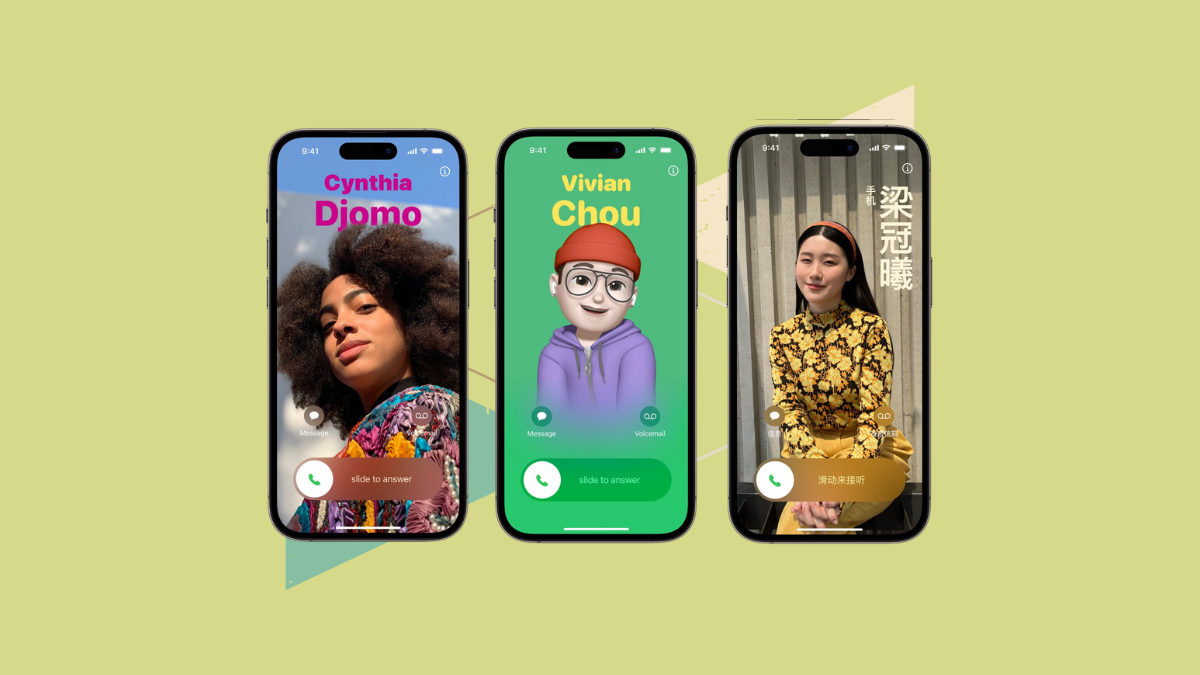
이제 Contact Poster를 이해했으므로 비활성화로 이동하겠습니다.
전화 앱을 사용하여 연락 포스터 비활성화
연락처 포스터를 비활성화하는 방법에는 두 가지가 있습니다. 알 수 없는 번호 또는 모든 사람에 대해 비활성화할 수 있습니다. 이 가이드에서 두 가지 옵션을 모두 소개했습니다. 당신에게 맞는 것을 선택할 수 있습니다.
먼저 홈 화면 또는 앱 라이브러리에서 ‘전화’ 앱으로 이동합니다.
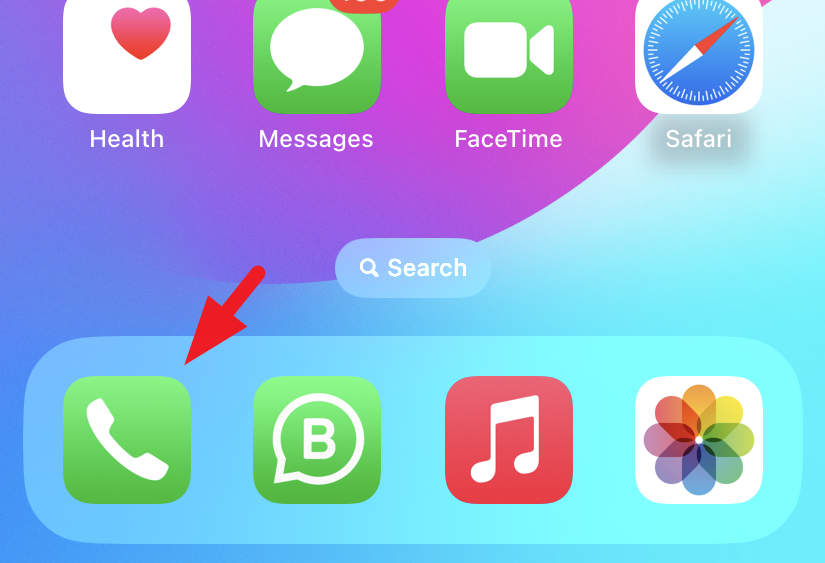
그런 다음 왼쪽 상단에서 ‘편집’을 탭하여 계속 진행합니다.
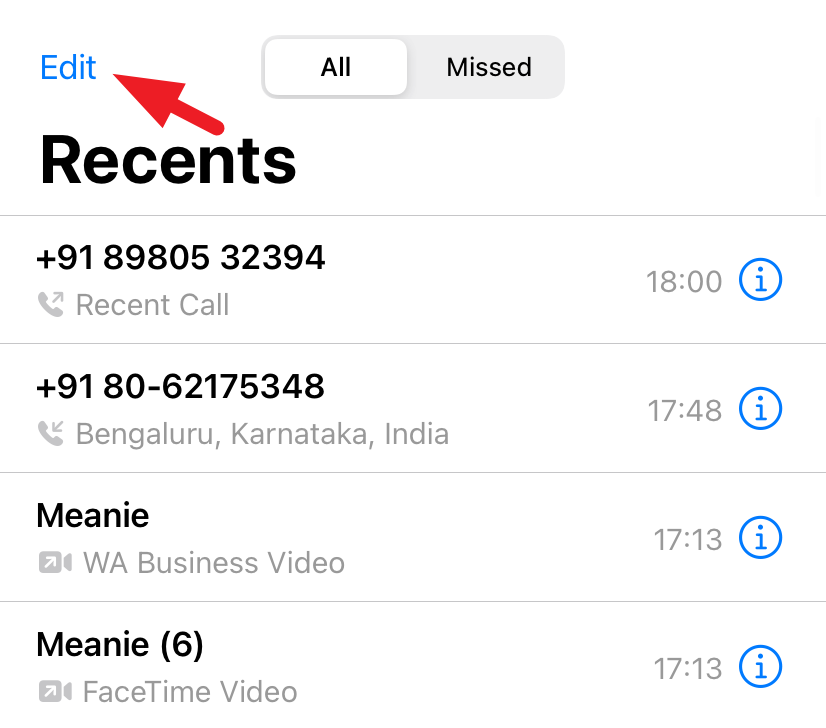
그런 다음 이름 카드를 탭하여 계속하십시오.
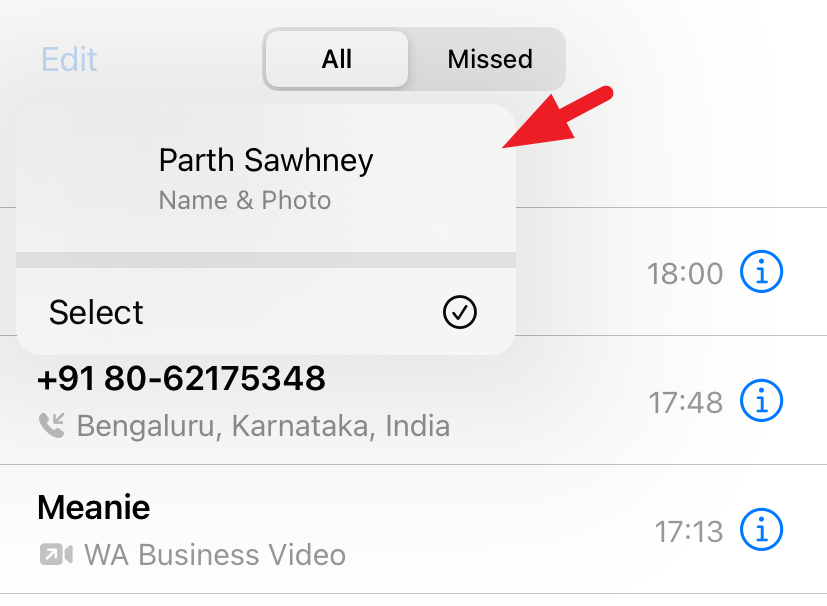
전화하는 모든 알 수 없는 번호에 대해 연락처 카드를 비활성화하려면‘연락처만’ 옵션을 탭합니다.
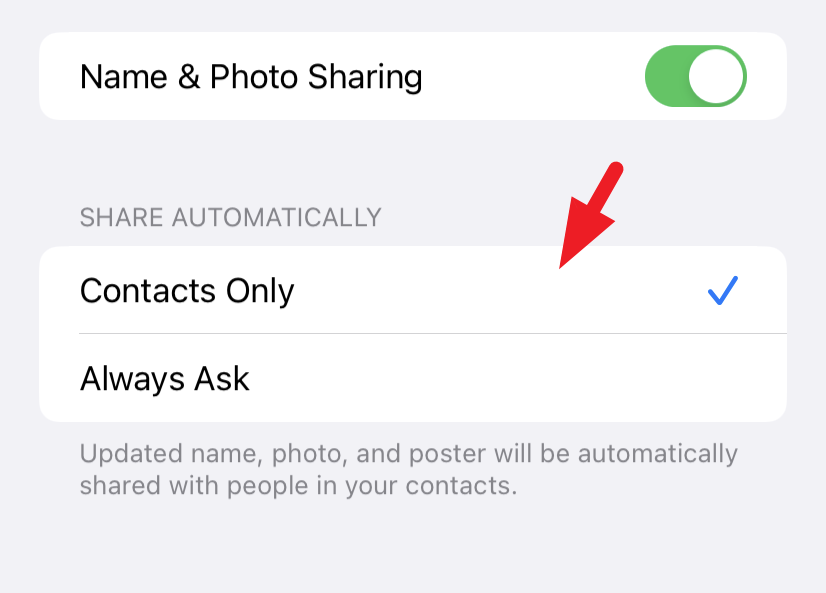
모든 사람에 대해 완전히 비활성화하려면 ‘이름 및 사진 공유’ 토글을 탭하여 끕니다. 그런 다음 오른쪽 상단에서 ‘완료’를 탭합니다.
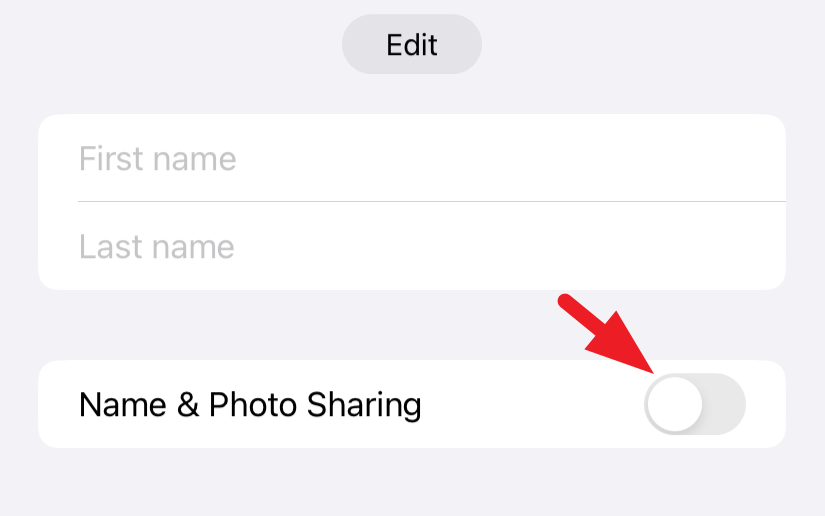
그게 다야. 이제 전화를 걸어도 아무도 연락처 포스터를 받지 않습니다.
Contact Poster는 지루한 발신자 ID를 더욱 흥미롭게 만드는 놀라운 방법입니다. 그러나 알 수 없는 번호로 자주 전화를 거는 경향이 있거나 연락처 포스터가 있다는 생각이 싫다면 비활성화하는 것이 더 나은 선택일 수 있습니다.
